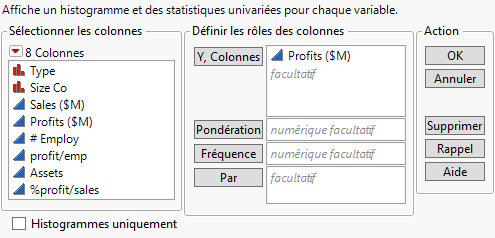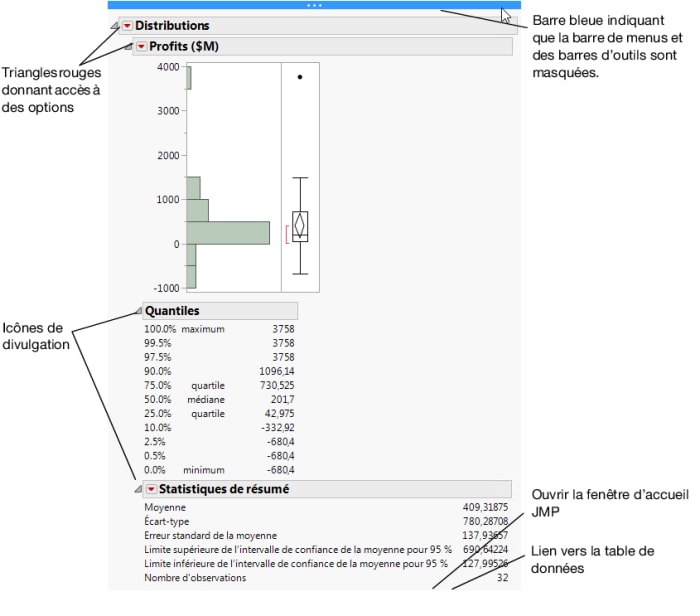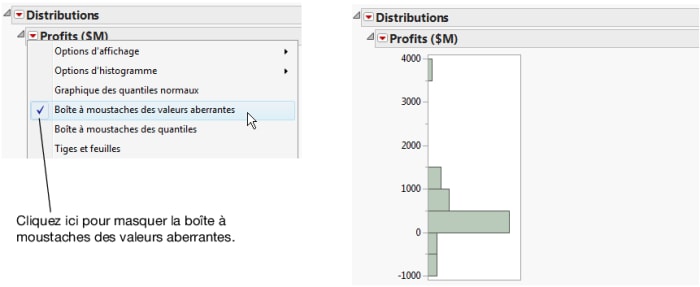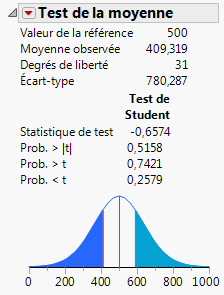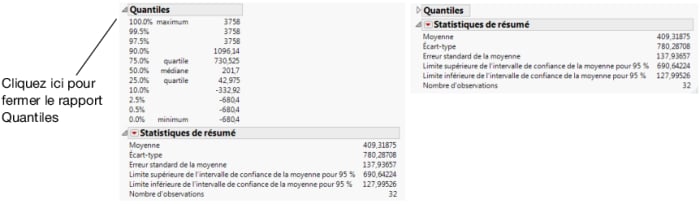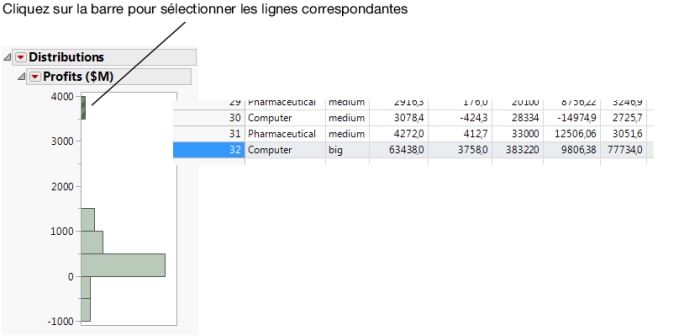Une fois que vos données figurent dans une table de données, vous pouvez créer des graphiques ou des diagrammes, et effectuer des analyses. Toutes les fonctionnalités sont disponibles dans les plates-formes, elles-mêmes disponibles via les menus Analyse et Graphique. Il leur a été donné le nom de plates-formes car elles ne se contentent pas de produire de simples résultats statiques. Les résultats des plates-formes apparaissent dans des fenêtres dites « de rapport ». Hautement interactifs, ils sont liés entre eux et à la table de données.
Les plates-formes disponibles depuis les menus Analyse et Graphique offrent un vaste choix de fonctionnalités analytiques et d’outils d’exploration des données.
|
4.
|
Cliquez sur OK pour créer la fenêtre de rapport qui contiendra vos graphiques et analyses statistiques.
|
L’exemple suivant explique comment exécuter une analyse simple et la personnaliser en quatre étapes. La table d'échantillon de données Companies.jmp est utilisée pour illustrer une analyse élémentaire de la variable Profits ($M).
|
1.
|
|
2.
|
Choisissez Analyse > Distribution pour ouvrir la fenêtre de lancement de la plate-forme Distribution.
|
|
3.
|
Sélectionnez Profits ($M) dans la zone Sélectionner les colonnes et cliquez sur le bouton Y, Colonnes.
|
|
4.
|
Cliquez sur OK.
|
|
•
|
Sous Windows, cliquez sur le bouton de la table de données, dans le coin inférieur droit, pour afficher la table qui a servi à créer ce rapport. Sous macOS, cliquez sur le bouton Afficher la table de données disponible dans le coin supérieur droit de la fenêtre de rapport.
|
|
•
|
Sous Windows, cliquez sur le bouton Fenêtre d'accueil JMP, disponible dans le coin inférieur droit, pour afficher la fenêtre d'accueil. Sous macOS, sélectionnez Fenêtre > Accueil JMP.
|
|
1.
|
Cliquez sur le triangle rouge situé en regard de Profits ($M) pour afficher les options de rapport disponibles.
|
|
2.
|
Décochez l'option Boîte à moustaches des valeurs aberrantes.
|
|
1.
|
Cliquez sur le triangle rouge situé en regard de Profits ($M) et sélectionnez Comparaison de la moyenne à une référence.
|
|
2.
|
Saisissez 500 dans le champ Spécifiez la moyenne de référence.
|
|
3.
|
Cliquez sur OK.
|
Figure 2.8 Test de la moyenne
Par exemple, pour fermer le rapport Quantiles, cliquez sur l'icône de divulgation disponible à côté de Quantiles.
Figure 2.9 Fermer le rapport Quantiles
Les résultats de la plate-forme sont liés à la table de données. L'histogramme de la Figure 2.10 Lien entre les résultats de la plate-forme et la table de données indique qu'un groupe de sociétés réalise un bénéfice largement supérieur aux autres. Pour identifier rapidement ce groupe, cliquez sur la barre de l’histogramme qui le représente. Les lignes correspondantes sont sélectionnées dans la table de données.